안녕하세요 이슈요정입니다 저는 아이폰을 사용하는데 오늘은 간단하게 재미있는 기능에 대해서 알려드리겠습니다. IT리뷰로는 처음 찾아뵙는데요 그동안 너무나 진지한글을 쓰지 않았나 생각합니다. 그래서 오늘은 가볍게 유용한 생생정보통 같은 그런 정보를 드리려고 합니다 바로 네이버 스마트보드 Naver Smartboard 키보드에 관한 이야기예요 휴대폰 특히 저같은 경우에는 아이폰을 사용중인데 아이폰 네이버 스마트보드는 정말편합니다. 오늘은 간단히 리뷰인만큼 그냥 냥 휴대폰에서 어떻게 적용하는지 사용법과 그리고 간단히 써서 어떤점이 좋았는지에 대한 리뷰정도 작성해보겠습니다.
네이버 스마트보드 장점은?
네 간단하게 얘기해드리면 여러가지 기능이 있습니다. 일단 검색, 번역, 맞춤법 기능을 키보드로 할 수 있다는 점이죠 엄청난 기능인데요 현재 제가 원래 사용중인 아이폰 키보드의 경우 거의 영어, 한글, 그리고 특수문자 이모티콘 기능외에는 거의 기능이 없었던 기능인데요 굉장히 유용한 기능입니다. 일단 키보드대치, 각종 특수문자 이모티콘을 다들 알아보고는 하는데 사실 그런거 다 필요없고 네이버 스마트보드 하나만으로 모두 해결이 가능합니다. 툴바에서 개수 제한이 전혀 없이 기능을 추가해서 사용할 수 잇다는 점과 툴바 영역을 드래그해서 플러스 버튼을 눌러서 사용하면 됩니다. 또한 클립보드가 단독 기능으로 분리되어 있어서 굉장히 복사 붙여넣기 단계가 쉬워진것 같습니다. 텍스트 대치 기능 이제는 그냥 키보드 하나로 같이 사용하면 편리한것 같고 자주 쓰는 문구에 텍스트 대치기능을 넣어 사용하면 됩니다. 대화창에서 바로 하는 검색 또한 또다른 매력입니다. 그리고 외국인들과 대화를 자주 할 경우라면 네이버 스마트보드 적극 추천하는데요 Naver Smartboard를 통해서 키보드에서 바로 쓴느 파파고 번역이 적용됩니다. 파파고 엔진이 키보드 안에 들어있어서 Can I change my shipping address? 이렇게 쓴다면 원하는 언어로 중국어, 일본어 모두 바꿔줍니다. 파파고는 일반 번역기에 비해 조금 자연스러운 대화 번역체로 변형해주므로 굉장히 대화를 해보니 원활하게 대화진행이 가능했습니다. 그래서 번역기나 외국인들과의 사업 카카오톡 문자를 자주 하신다면 네이버 스마트보드 괜찮을 것 같습니다. 또한 움직이는 짤로 생동감있는 대화가 가능하며 다양한 감정 텍스트 이모티콘 마지막으로 대화하다 헷갈릴 때는 맞춤법 검사를 바로 할 수 있어서 합리적입니다.
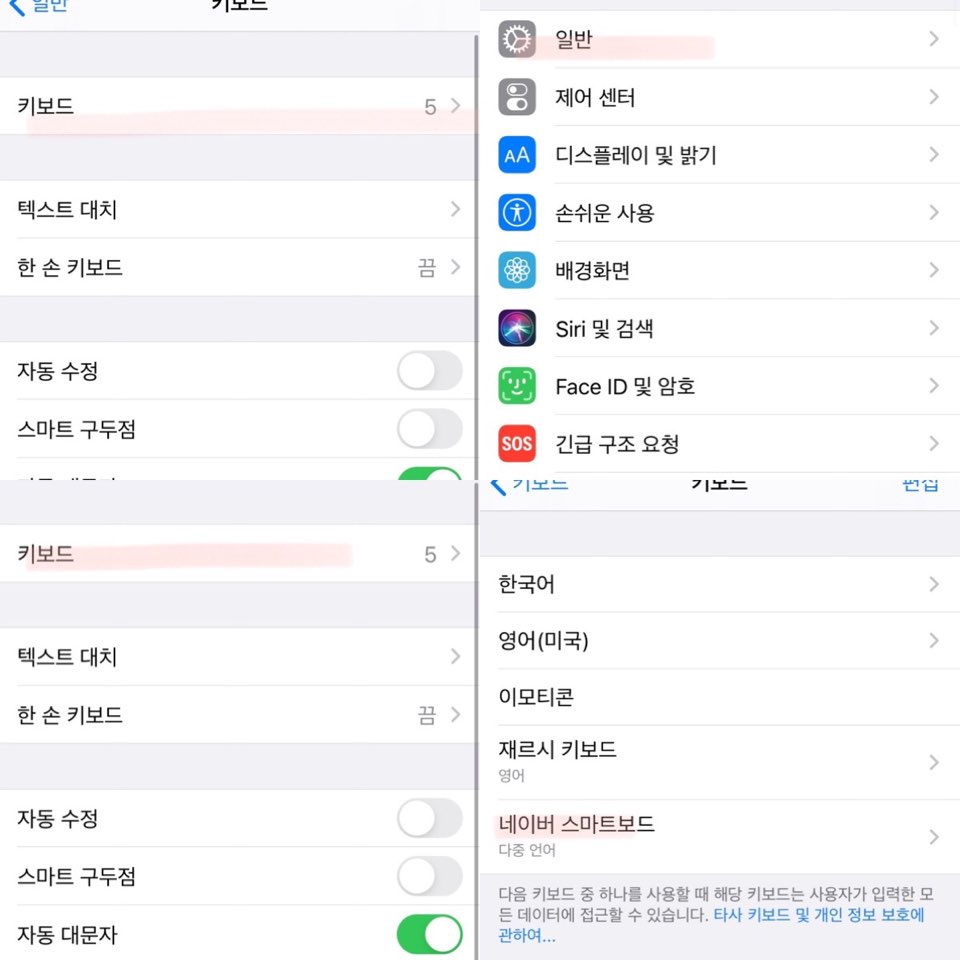
적용방법은 이렇습니다. 일단 앱스토어에 들어가서 네이버 스마트보드를 설치 합니다. 그리고 설치한 후에는 직접 아이폰 설정에 들어가서 설정작업을 해야하는데요 순서대로 따라오시면 아주 간편합니다. 사용법은 일단 키보드에 설치를 해주시는 거예요 아이폰 설정>일반>키보드>키보드>새로운 키보드 추가 에 들어가셔서 네이버 스마트보드를 설정해주시면 됩니다.
사실 처음에는 사용할 때 아이폰 키보드와는 다른점들이 조금 있어 익숙하지 않으면 어려울 수 있습니다. 그러나 그것은 너무나 당연한 일 자주 사용할수록 입력이 참 편해지고 다양한 상황에 딱 맞춰서 번역 및 검색도 가능하니까 이미지를 활용한 여러 감정표현 그리고 내 습관 개성에 맞게 설정이 가능해서 네이버 스마트보드 저는굉장히 편리하게 사용하고 있습니다. 다만 한가지 에러인지 요즈음 느끼는 점은 네이버 페이지에서 검색시에는 빠르게는 입력되지만 여러번 입력되는 조금 그런 증상이 저만 있는건지 조금 있습니다. 조금 불편한점이 있지만 그 외에는 전혀 이상한 점 없이 잘 사용하고 있습니다.
'정보' 카테고리의 다른 글
| 오이 다이어트 칼로리 효능 및 부작용 (0) | 2019.12.08 |
|---|---|
| 목표설정 하는법 단계별, 해야하는 이유는? (0) | 2019.12.07 |
| 창업 직장인의 차이점 소속감 그리고 사업에 대하여 (0) | 2019.12.07 |
| 인간관계 칭찬하는법 혼내는법 코칭이란 (0) | 2019.12.07 |
| 우주식량 고구마 간식 항암효과 밤, 호박, 자색 종류 차이점 (0) | 2019.11.07 |



